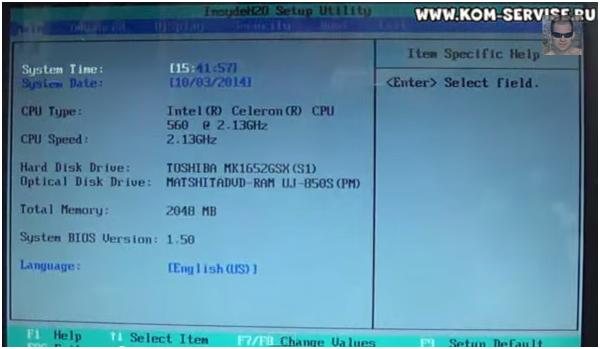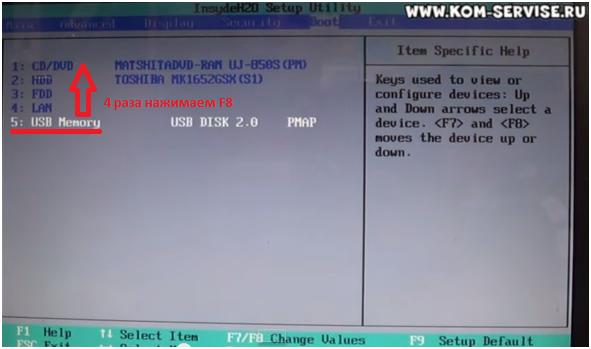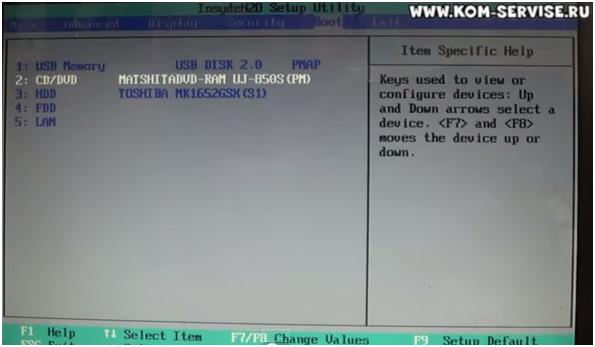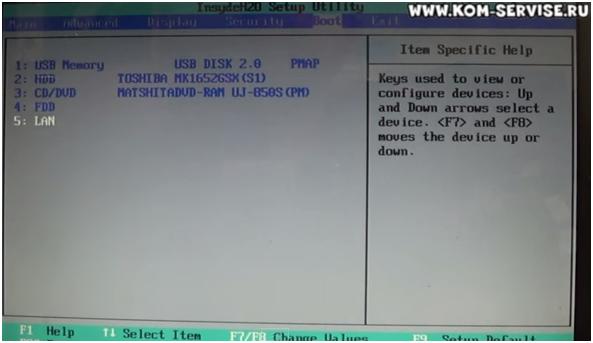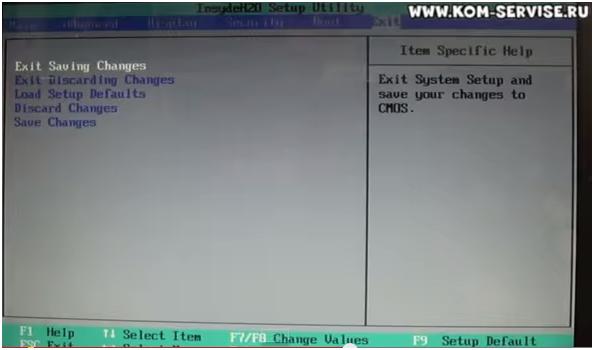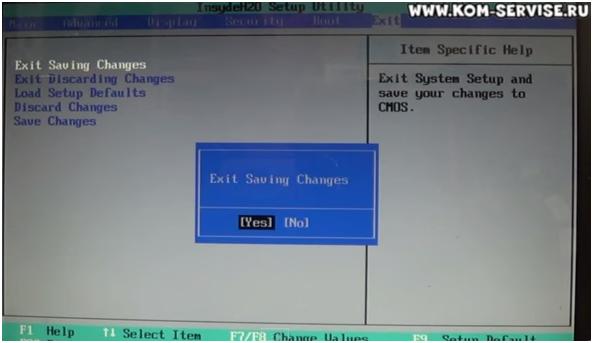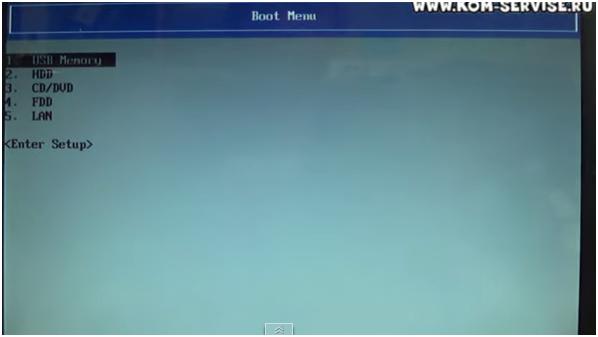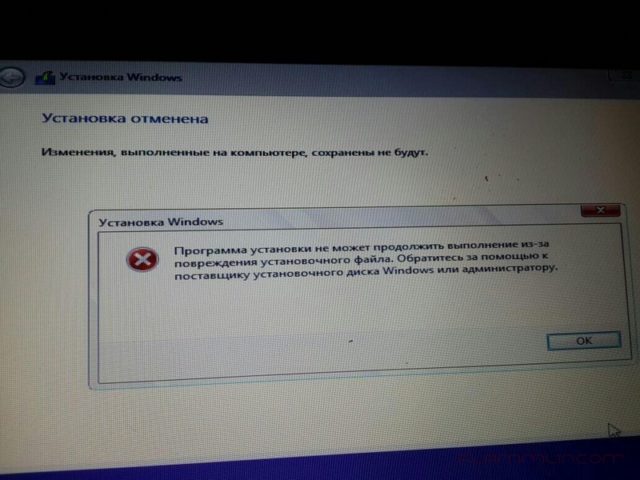- Как зайти и настроить BIOS ноутбука Toshiba для установки WINDOWS 7 или 8 с флешки или диска.
- Toshiba Satellite установка Windows с бубном
- NET.Гаджет
- ноутбука Toshiba
- Installing Ос 7 on a laptop Toshiba Satelite A210, A215, A200 (with a flash drive)
- Как зайти и настроить BIOS ноутбука Toshiba L855 для установки Ос 7 либо 8 с флешки либо диска.
- установить
- Как переустановить Windows на ноутбуке Toshiba
- Инструкция по переустановке Windows 7 на ноутбуках Toshiba
- Поставить win7 вместо win8 на Toshiba satellite
Как зайти и настроить BIOS ноутбука Toshiba для установки WINDOWS 7 или 8 с флешки или диска.
Для установки Windows 7 или Windows 8, требуется произвести дополнительные настройки в BIOS, а именно выставить на загрузку либо флешку, либо привод.
Рассмотрим, как это делается на примере ноутбука Toshiba Satellite.
- Включаем ноутбук и нажимаем на клавиатуре клавишу F2, чтобы попасть в BIOS.
- Нам необходимо перейти во вкладку Boot.
Для этого несколько раз нажимаем на клавиатуре стрелку вправо, пока нужная нам вкладка не выделится белым.
Во вкладке Boot у нас отображаются все устройства, с которых можно загрузить Windows.
К примеру, первым пунктом отображается привод, вторым пунктом – жёсткий диск.
- Предположим, нам нужно установить Windows с флешки. Она в данном списке идёт 5-ым пунктом.
Чтобы загрузиться с флешки, нам необходимо выделить её и переместить на первую позицию среди перечисленных устройств.
Для этого нам надо нажимать клавишу F8. Если мы жмём клавишу F7, то выбранная нами позиция опускается вниз.
- Допустим, нам нужно переместить CD/DVD на третью позицию, а HDD на вторую.
Для этого либо выделяем CD/DVD и нажимаем на клавиатуре клавишу F7, либо выделяем HDD и нажимаем F8.
Вот, что получилось после перемещения:
- Если требуется установить Windows с установочного диска, то таким же образом перемещаем на первую позицию CD/DVD .
После того, как мы произвели необходимые настройки, требуется перейти с выбранной нами вкладки Boot на вкладку Exit.
- Произведенные нами настройки необходимо сохранить.
Для этого выделяем строку Exit Saving Changes и дважды нажимаем на клавиатуре кнопку Enter.
На экране появляется всплывающее окно с требованием подтверждения выхода и сохранения изменений.
7. После проделанных действий компьютер самостоятельно перезагружается.
При перезагрузке, нажимаем на клавиатуре клавишу F2, открывается Boot Menu.
Там перечислен список устройств, которые можно использовать для установки Windows.
Выбрать любое устройство из списка можно с помощью стрелок вверх/вниз на клавиатуре, перемещаясь с одной строки на другую.
Например, мы хотим загрузить Windows с флешки, выбираем первую строку и жмём Enter.
- Если флешка с образом Windows уже стоит в компьютере, то мы видим, как начинается установка Windows
Всю последовательность действий можно увидеть на видео по ссылке ниже
Toshiba Satellite установка Windows с бубном
Последствия обновления windows до 10 всем известны. Кому то просто не нравится, кому то не удобно и т.д. Но когда приносят ноутбук и говорят надо переустановить windows сохранить данные, думаешь плевое дело… Но лучше вначале так не говорить 🙂
И так, появился у меня на столе ноутбук фирмы Toshiba. В принципе банальная задача, сохранить, установить и отдать. Но что то пошло не так…
А началось все с того, что данные отказались нормально копироваться на внешний жесткий диск. Но было принято странное на то время решение, скопировать на второй логический диск. Вроде как бы все пошло после этого хорошо, данные сохранились. Успешно ушли в ребут, зашли в bios, отключили security boot и uefi. И начали ставить windows 7… Семерка на отрез сказала сразу, жесткого диска нет. Сказать что удивился, значит не сказать ничего. Ну да ладно. Идем на жесткий Acronis disk director, который сообщает нам, что диск то в gpt. Вот тут и был первый косяк с моей стороны. Что ж думаю, преобразуем первый логический раздел в mbr, а второй оставим в gpt. Но видимо Acronis disk director был другого мнения и решил не заморачиваться как я, а просто взял и весь диск преобразовал в mbr.
Что ж, все данные уже потеряны! Делать же надо дальше, грузимся снова с 7 и начинаем установку… После первой перезагрузки после установки, установка не продолжается, получаем черный экран с логотипом и дикие попытки загрузится… Эффект нуль! Начинаю курить форумы, у всех все ровно акромясь меня… Смотрю на наклейку на днище ноутбука, а там смотрит на меня 8… Что ж думаю, значит ставить будем 8, клиенту все равно, главное что бы не 10… Грузим 8, начинаем установку и получаем:
Ну что ж думаю, значит кривой дистрибутив… Бывает… Но перепробовав все имеющиеся дистрибутивы понял, проблема не в них…
Мало того, что время уже 4 утра, так и ноут еще достался который отживает свое и из за перегрева уходит в выключение… Было решено взять паузу и подумать.
На следующий день решил все же ставить 7, но подойти к этому вопросу по другому. Загрузился с дистрибутива и ушел в восстановление, подождал пока windows меня успешно отшивал словами «Ну нет у меня резервной копии»… Запустил всеми любимую консоль 🙂
NET.Гаджет
Как зайти и настроить BIOS ноутбука Toshiba для установки Системы 7 иначе говоря 8 с флешки либо диска.
Для установки ОС 7 либо ОС 8, требуется произвести дополнительные опции в BIOS, говоря конкретно выставить на загрузку по другому флешку, как еще его называют привод.
Разглядим, как это делается на примере
ноутбука Toshiba
- Включаем ноутбук и жмем на клавиши кнопку F2, чтоб попасть в BIOS.
- Нам нужно перейти во вкладку Boot.
Для этого пару раз жмем на клавиши стрелку на право, пока подходящая нам вкладка не выделится белоснежным.
Во вкладке Boot у нас показываются нашему клиенту остается устройства, с которых встречаются вариант загрузить ОС.
Например, первым пт отображается привод, вторым пт – жёсткий диск.
- Представим, нам необходимо установить Ос с флешки. Она в данном перечне идёт 5-ым пт.
Чтоб загрузиться с флешки, нам нужно выделить её и переместить на первую позицию посреди перечисленных устройств.
Для этого нам нужно жать кнопку F8. Если мы жмём кнопку F7, то избранная нами позиция движется вниз.
- Допустим, нам необходимо переместить CD/DVD на третью позицию, а HDD на вторую.
Installing Ос 7 on a laptop Toshiba Satelite A210, A215, A200 (with a flash drive)
Installing ОС 7 (32 bit) on Toshiba Satelite A210 laptop is really possible but for normal configuration you need to.
Как зайти и настроить BIOS ноутбука Toshiba L855 для установки Ос 7 либо 8 с флешки либо диска.
Что бы установить Системы 7 с флешки, нужно настроить биос для загрузки с неё.
Для этого как еще его называют выделяем CD/DVD и жмем на клавиши кнопку F7, по другому выделяем HDD и жмем F8.
Вот, что вышло после перемещения:
установить
Ос с установочного диска, то таким же образом перемещаем на первую позицию CD/DVD.
Если мы произвели нужные опции, требуется перейти с избранной нами вкладки Boot на вкладку Exit.
- Произведенные нами опции нужно сохранить.
Для этого выделяем строчку Exit Saving Changes и пару раз жмем на клавиши кнопку Enter.
В кинематографе возникает всплывающее окно с требованием доказательства выхода и сохранения конфигураций.
7. После проделанных действий компьютер без помощи других перезагружается.
При перезагрузке, жмем на клавиши кнопку F2, раскрывается Boot Menu.
Там перечислен перечень устройств, используемые для установки Ос.
Избрать хоть какое устройство из перечня это используя стрелок ввысь/вниз на клавиши, перемещаясь с одной строчки на другую.
К примеру, хотелось бы загрузить ОС с флешки, избираем первую строчку и жмём Enter.
- Если флешка с образом ОС уже стоит в компьютере, то мы лицезреем, как начинается установка Ос
Всю последовательность действий следует отметить на видео по ссылке ниже
Как переустановить Windows на ноутбуке Toshiba
Если вы заметили, что ваш ноутбук Toshiba стал работать медленнее, чем раньше, или в его работе начали появляться ошибки и сбои, то самое время заняться переустановкой операционной системы. Зависания и другие проблемы могут быть связаны и с аппаратной составляющей, но чаще всего они возникают по причине некорректной работы операционной системы и программ. В любом случае, прежде чем разобрать машину и начать копаться в ее компонентах, попытайтесь переустановить Windows на ноутбуке Toshiba. Воспользовавшись фирменным диском восстановления, вы сможете выполнить эту процедуру всего за несколько кликов.
Инструкция по переустановке Windows 7 на ноутбуках Toshiba
- Откройте привод CD/DVD-дисков, воспользовавшись кнопочкой на крышке привода.
- Поместите сюда диск восстановления, который продавался в комплекте с ноутбуком.
- Закройте лоток и отправляйте компьютер на перезагрузку.
- В первые секунды после начала загрузки компьютера нажмите кнопку «F12″. В появившемся на экране списке выберите «CD/DVD» – это устройство, с которого будет осуществляться загрузка системы. Нажмите Ввод.
- В появившемся окне выберите «Toshiba Recovery Wizard». Затем нажмите «Далее».
- В большинстве случаев вам предложат выбрать между «Windows 7 32-бит» или «Windows 7 64-бит». Сделайте свой выбор. Нажмите кнопку «Далее».
- Выберите «Recovery of Factory Default Software» и нажмите кнопку «Далее». Тут выберите «Recover to Out-Of-Box State» и снова нажмите «Далее».
- Еще раз нажмите «Далее», а затем — «Готово». Начнется процесс переустановки Windows на ноутбуке Toshiba. Когда все необходимые действия завершатся, компьютер самостоятельно перезагрузится и вы получите заново инсталлированную операционную систему Windows 7.
Чтобы переустановить Windows на ноутбуке Toshiba больше ничего делать не надо. Осталось установить приложения, которые нужны для работы и восстановить данные. Вы ведь не забыли в самом начале сделать резервную копию всех важных документов?!
Если вы решили установить седьмую версию «Окон», то рекомендую вам почитать о том, как переустановить Windows 7 на ноутбуке.
Поставить win7 вместо win8 на Toshiba satellite
Все же решила снести восьмерку. Слишком уж она умная и лезет куда ее не просят.
Как попасть в биос и выставить загрузку с установочного диска? Из системы установку восьмерка рубит на корню — говорит, ошибка — попробуйте еще раз — и так по кругу.
Как переустановить win7 на win8 на toshiba satellite (не загружается с флешки)
Привет всем.Помогите пжл-ста переустановить win7 на win8. Установил win8 (toshiba satellite).
Снести win8 и поставить win7
Vsem doborogo vremeni sutok! Srazu izvinyaus za translit(jivu ne v rossii) U menya takaya.
Toshiba Satellite L850D-C8S. Разделение диска (Win7 Домашняя Базовая)
Доброго времени суток. На моём ноутбуке по умолчанию шло 500гб HDD. Когда он приехал, я увидел, что.
Как поставить Windows XP на старый ноутбук Toshiba Satellite?
Всем доброго времени суток! Может, я не совсем по адресу обращаюсь, но мне нужно поставить.
Вижу два варианта.
1. Даунгрейд официальный до 64-х разрядной семерки. Диска нет. Ключ зарыт в системе, как посмотреть — не знаю.
2. Все снести нафиг и поставить 32-разрядную семерку, что нежелательно — мало памяти будет.
Диск нужно переразбить с нуля, удалив все эти рековери и прочую ерунду.
Я согласна на любой вариант. Подскажите, пожалуйста, если не затруднит
Андрей1224, спасите меня от восьмерки — моя душа ее не принимает %-)
gecata, образ рековери сделала.
Хочу поставить семерку 64.
SecureBoot отключен. Есть семерка.
1. Насколько понимаю, для версии 64 оставляем GPT?
2. Что делать с имеющимися файлами винды — в процессе установки их можно затереть?
С дровами проблем быть не должно. На Тошибу другой модели все стало без проблем под семерку. Но тот был без системы, так что головной боли не было вообще. Поставила систему, накатила драйвера. Работает как часы.
Taatshi, Как владелец одного из сателлитов, могу подсказать, как попасть в биос: во всей их линейке при загрузке по F2.
Переразбить винт: любой Лайф-СиДи с акронисом на борту — удалить раздел, создать новый раздел, применить (галочка в панели инструментов) = полный снос любой системы.
Добавлено через 2 минуты
В биосе, разумеется, должна быть выставлена загрузка с CD/DVD. (Первым загрузочным устройством должен быть выбран CD-Rom
NeoMatrix, это я знаю. не хочется акронисом пользоваться — хочется стандартными средствами обойтись.. В XP была возможность и создавать разделы, и форматировать в процессе установки.
В семерке — не помню.
Снести раздел есть вариант и без акрониса: при установке системы установщик спросит — куда ставиться? выбираем раздел — «удалить», «создать новый».
Для установки Windows 7 или свежее ей необходимо выделить два раздела (основные, первичные).
Удаляем, как минимум, один раздел с корнем системы, лучше и рекавери-раздел тоже. раздел с данными, если он наличествует, можно оставить — примонтируется автоматом при установке.
Таблица разделов подразумевает создание не более 4 основных разделов, любой один из которых может быть преобразован в расширенный и разделён на большее количество логических разделов. Следовательно, логические не могут перемежаться с основными. Windows требует установки только на основные разделы.
Короче, ей нужно место под создание 2 основных разделов. Лучше в начале диска — будет немного быстрее работать.